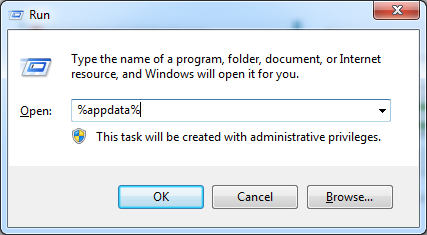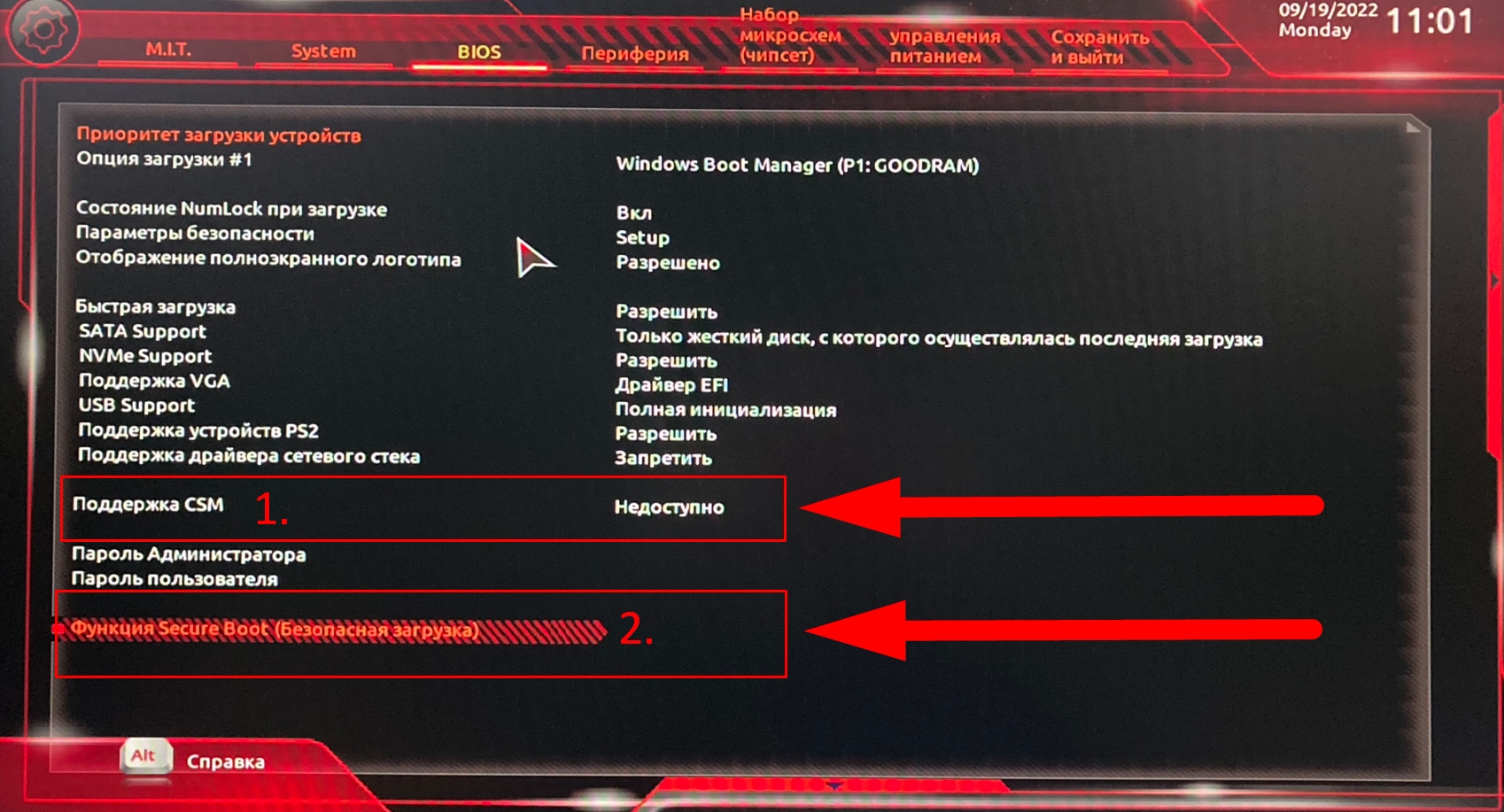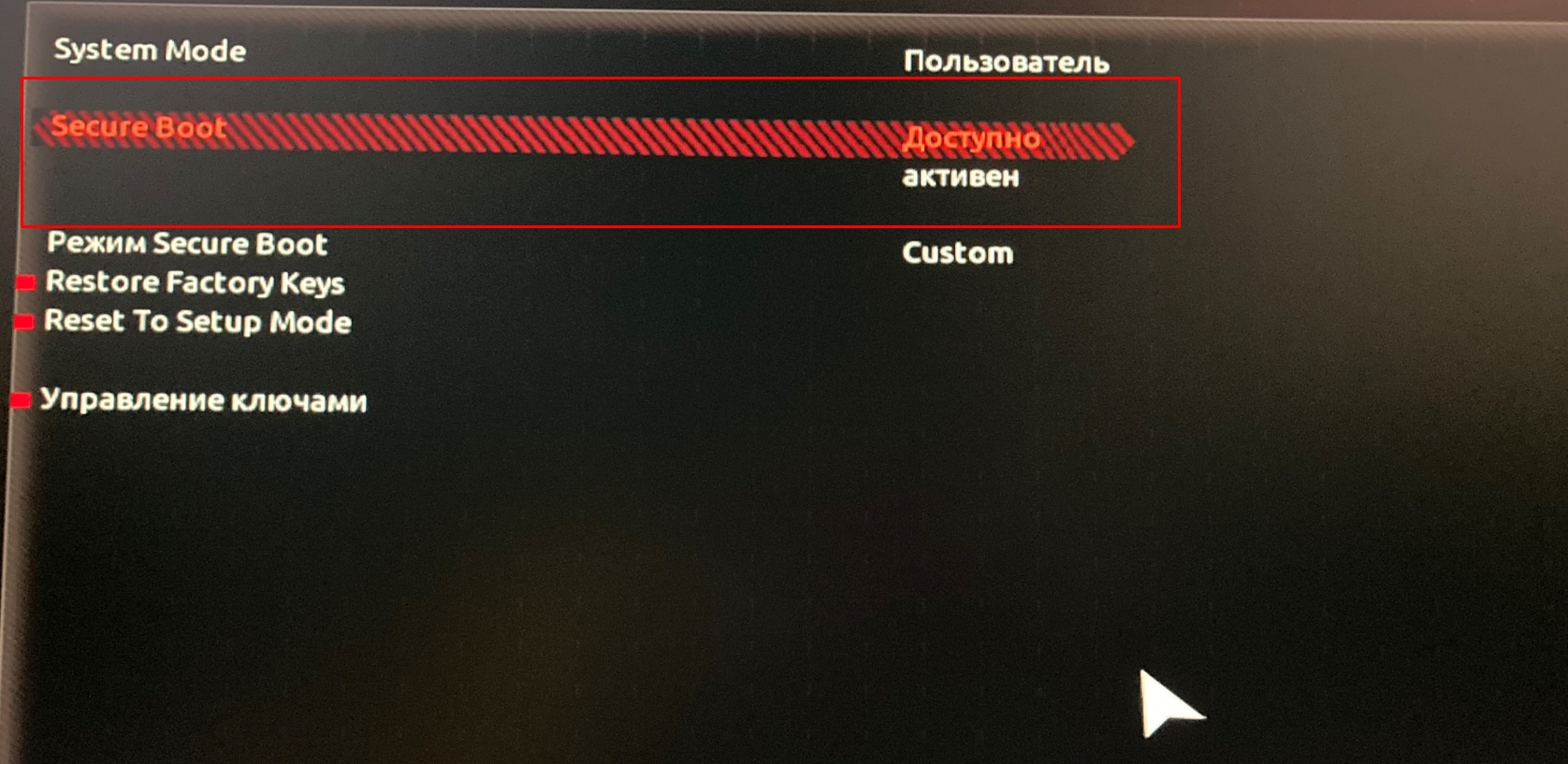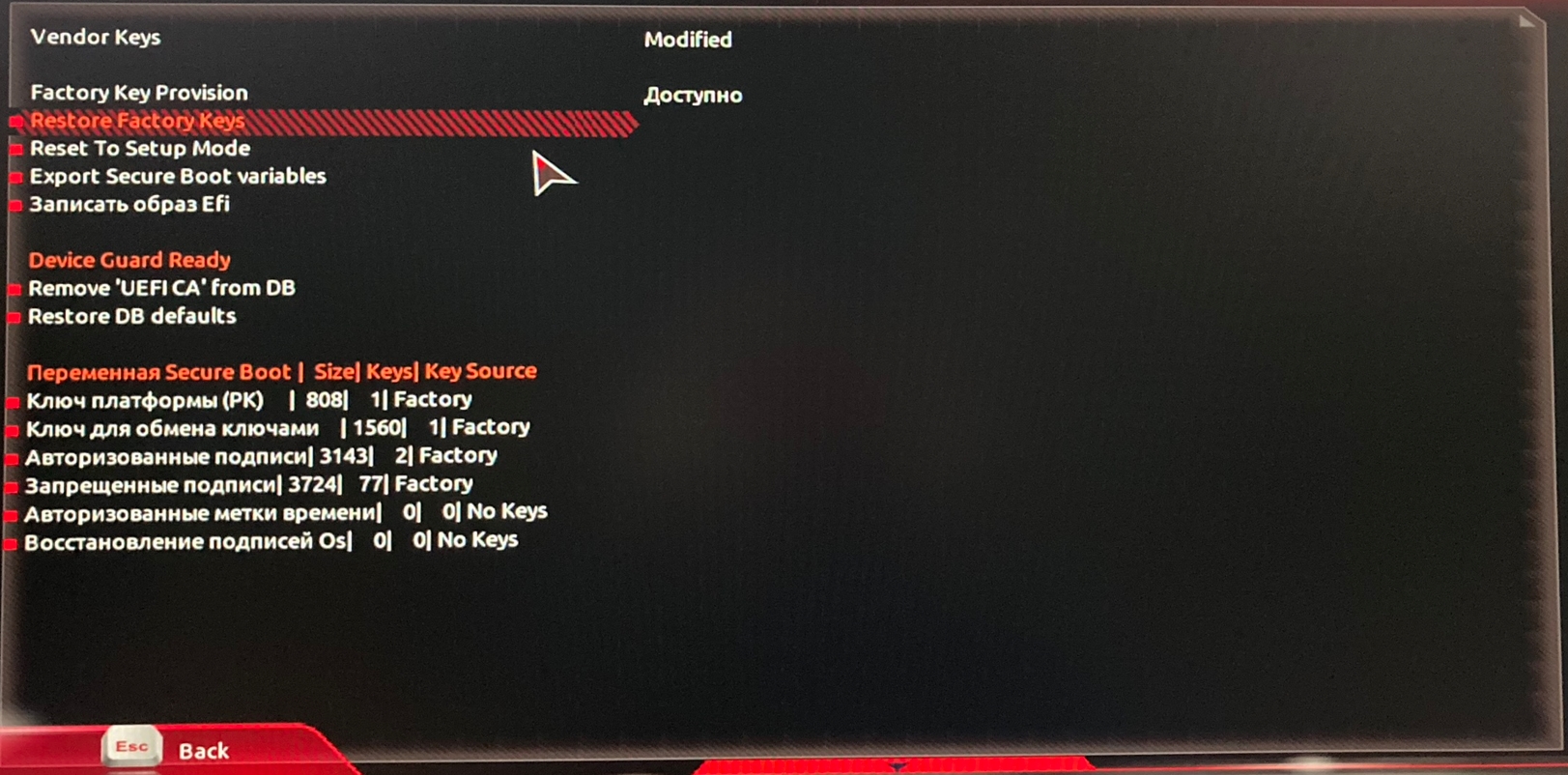09.03.2020
Просмотров: 44616
На компьютере с Windows 7, 8 и 10 при запуске программы Skype, Faceit и Discord может появиться ошибка JavaScript error occurred in the main process, которая свидетельствует о повреждении системных файлов, отключении нужной службы или о необходимости применения прав Администратора. Решение данной ошибки достаточно простое. Однако для каждой программы будут отличаться некоторые рекомендации.
Читайте также: Как исправить ошибку 0xc0000906 на Windows 7 при запуске игр и приложений?
Методы решения ошибки JavaScript error occurred in the main process
Если при запуске программы Skype, Faceit и Discord на вашем ПК возникла ошибка JavaScript error occurred in the main process, то в первую очередь нужно снять задачу в Диспетчере задач. Для этого нужно нажать на Панели задач провой кнопкой мыши и выбрать «Запустить Диспетчер задач».
Далее переходим во вкладку «Процессы» и завершаем процессы, которые связаны с программой, при запуске которой вылетает ошибка.
После того, как задачи к приложениям были сняты, нужно очистить папки программ с кэшем. Для этого нужно нажать «Win+R», чтобы вызвать окно «Выполнить» и ввести %appdata%.
Находим папку программы, при запуске которой возникает ошибка JavaScript error occurred in the main process и удаляем её.

Теперь в окне «Выполнить» необходимо ввести %localappdata% и также найти и удалить директорию, принадлежащую сбойной программе. После этого перезагружаем систему. Программа сама создаст нужные папки.
В случае, если после удаления данных папок ошибка не исчезла, рекомендуем полностью удалить программу и установить её заново, только с применением прав Администратора. Для этого нужно нажать на ярлыке софта правой кнопкой мыши и вызвать «Свойства». Далее переходим во вкладку «Совместимость» и ставим галочку «Выполнить запуск от имени Администратора».
В случае, если такая ошибка возникала в программе Skype, то проблема может крыться в отсутствии браузера Internet Explorer, который нужен для нормальной работы некоторых функций Windows. В данном случае рекомендуем выполнить следующие действия:
- Открываем «Проводник», нажимаем на кнопке «Удалить или изменить программу».
- Появиться окно с установленными программами. В меню слева выбираем «Включение или отключение компонентов Windows».
- Появиться небольшое окно. Нужно найти браузер Internet Explorer. Возле него должна стоять отметка. Смотрим также версию программы. Для нормальной работы Скайпа нужен Internet Explorer 11.
- Если у вас версия браузера ниже, то нужно обновить операционную систему, включив ту версию браузера, которая есть. Если же вы обновили Windows, но версия браузера не изменилась, то можно перейти на официальный сайт Майкрософт и скачать Internet Explorer 11. Обращаем внимание на разрядность программы. Нужно скачать софт в соответствии с разрядностью своей Windows.
- Устанавливаем программу, обязательно обновляем сам Скайп.
Если ошибка и после данных манипуляций не была исправлена, то пробуем перерегистрировать файл dll. Для этого советуем открыть командную строку с правами Администратора и ввести regsvr32 jscript.dll.
Перезагружаем систему, чтобы изменения вступили в силу и проверяем, исправлена ли ошибка.
Также на зарубежных форумах пользователи указывали, что ошибка A JavaScript error occurred in the main process появлялась по причине неверной работы службы Quality Windows Audio Video Experience. Исправить неполадку удалось путем изменения типа запуска службы с ручного на автоматический. Для этого нужно нажать «Win+R» и ввести «services.msc». Находим службу.
Двойным кликом открываем окно службы и меняем тип запуска.
Перезагружаем систему и проверяем, появляется ли ошибка или нет.
Если исправить ошибку A JavaScript error occurred in the main process вышеуказанными способами не удалось, рекомендуем проверить систему на вирусы и выполнить восстановление системы с помощью контрольной точки или установочного диска.
При запуске программ как Discord, Skype или Faceit может появится сообщение об ошибке «A JavaScript error occurred in the main process» в Windows 10/8.1/7. В большинстве случаях ошибка может возникать из-за повреждение самой программы, отключена служба Audio Video Experience или когда программа запускается с правами администратора.
Удаление параметров для Discord, Skype или Faceit
Discord или Faceit
Шаг 1. Откройте диспетчер задач нажав сочетание кнопок Ctrl+Shift+Esc. Найдите в писке программу, которая выдает ошибку «A JavaScript error occurred in the main process«, выделите её и ниже нажмите на «Снять задачу«, чтобы завершить процесс данной программы.
Шаг 2. Нажмите сочетание кнопок Win+R и введите %appdata%, чтобы быстро открыть расположение временных файлов программ. Найдите папку с именем программы, в данном случае diskort, и удалите её.
Шаг 3. Нажмите снова Win+R и введите %localappdata%, найдите папку с именем программы, которая выдает ошибку JavaScript и удалите её. Обратите внимание, что папка Diskort называется в точности, в отличие от Faceit, где есть на конце app.
Skype
В программе скайп тоже может возникнуть ошибка «A JavaScript error occurred in the main process«. Это связано с тем, что нужен Internet Explorer 11, а в Windows 7 его нет, там последняя версия 8. Некоторые пользователи пытаются удалить этот браузер даже в Windows 10 не понимая того, что это не совсем браузер, и он отвечает за работу некоторых системных функций. Вы должны выполнить следующие действия:
- Скачать последнюю версию Skype с официального сайта.
- Установить Internet Explorer 11 с официального сайта.
- Если вы обновили Internet Explorer с 8 до последней версии, то его нужно сбросить. Нажмите сочетание кнопок Win+R и введите inetcpl.cpl, чтобы быстро открыть свойства интернета. Перейдите во вкладку «Дополнительно» и «Сброс…«. (рис. 1).
- Перейдите во вкладку «Безопасность» и нажмите «Другой…«. В списке найдите «Активные сценарии» и Включить. (рис. 2).
Служба Quality Windows Audio Video Experience
Изменение типа запуска службы качества Quality Windows Audio Video Experience с «Вручную» на «Автоматически» позволяет устранить ошибку JavaScript для многих пользователей.
Нажмите Win+R и введите services.msc, чтобы быстро открыть службы. В списке служб найдите Quality Windows Audio Video Experience и щелкните по ней два раза, чтобы открыть свойства. Нажмите «Остановить«, если она работает, далее выберите тип запуска «Автоматически» и «Запустить«.
Запустите программу без прав администратора
Найдите исполняемый файл программы, которая выдает ошибку «A JavaScript error occurred in the main process» и нажмите по ней правой кнопкой мыши и выберите «Свойства». Перейдите во вкладку «Совместимость» и уберите галочку «Запускать эту программу рот имени админа«.
Перерегистрируйте DLL файл JavaScript
Регистрация DLL файла JavaScript с помощью встроенного Regsvr.exe может помочь. Откройте командную строку от имени администратора и введите:
regsvr32 jscript.dll
Смотрите еще:
- Ошибка 0xc0000135 при запуске игры или программы
- Исправить ошибку 0xc0000906 при запуске приложения
- Ошибка 0xc0000022 при запуске Игр и Программ
- Ошибка Windows Script Host при запуске Windows 10
- Ошибка при запуске приложения 0xc0000142 в Windows 10
[ Telegram | Поддержать ]
Содержание
- A JavaScript error occurred in the main process: Discord, Faceit, Skype
- Удаление параметров для Discord, Skype или Faceit
- Discord или Faceit
- Skype
- Служба Quality Windows Audio Video Experience
- Запустите программу без прав администратора
- Faceit javascript error occurred in the main process как исправить
- Counter-Strike: Global Offensive
- Способы исправления ошибки JavaScript error occurred in the main process
- Методы решения ошибки JavaScript error occurred in the main process
- Faceit javascript error occurred in the main process как исправить
- Counter-Strike: Global Offensive
A JavaScript error occurred in the main process: Discord, Faceit, Skype
При запуске программ как Discord, Skype или Faceit может появится сообщение об ошибке «A JavaScript error occurred in the main process» в Windows 10/8.1/7. В большинстве случаях ошибка может возникать из-за повреждение самой программы, отключена служба Audio Video Experience или когда программа запускается с правами администратора.
Удаление параметров для Discord, Skype или Faceit
Discord или Faceit
Шаг 1. Откройте диспетчер задач нажав сочетание кнопок Ctrl+Shift+Esc. Найдите в писке программу, которая выдает ошибку «A JavaScript error occurred in the main process«, выделите её и ниже нажмите на «Снять задачу«, чтобы завершить процесс данной программы.
Шаг 2. Нажмите сочетание кнопок Win+R и введите %appdata%, чтобы быстро открыть расположение временных файлов программ. Найдите папку с именем программы, в данном случае diskort, и удалите её.
Шаг 3. Нажмите снова Win+R и введите %localappdata%, найдите папку с именем программы, которая выдает ошибку JavaScript и удалите её. Обратите внимание, что папка Diskort называется в точности, в отличие от Faceit, где есть на конце app.
Skype
В программе скайп тоже может возникнуть ошибка «A JavaScript error occurred in the main process«. Это связано с тем, что нужен Internet Explorer 11, а в Windows 7 его нет, там последняя версия 8. Некоторые пользователи пытаются удалить этот браузер даже в Windows 10 не понимая того, что это не совсем браузер, и он отвечает за работу некоторых системных функций. Вы должны выполнить следующие действия:
- Скачать последнюю версию Skype с официального сайта.
- Установить Internet Explorer 11 с официального сайта.
- Если вы обновили Internet Explorer с 8 до последней версии, то его нужно сбросить. Нажмите сочетание кнопок Win+R и введите inetcpl.cpl, чтобы быстро открыть свойства интернета. Перейдите во вкладку «Дополнительно» и «Сброс. «. (рис. 1).
- Перейдите во вкладку «Безопасность» и нажмите «Другой. «. В списке найдите «Активные сценарии» и Включить. (рис. 2).
Служба Quality Windows Audio Video Experience
Изменение типа запуска службы качества Quality Windows Audio Video Experience с «Вручную» на «Автоматически» позволяет устранить ошибку JavaScript для многих пользователей.
Нажмите Win+R и введите services.msc, чтобы быстро открыть службы. В списке служб найдите Quality Windows Audio Video Experience и щелкните по ней два раза, чтобы открыть свойства. Нажмите «Остановить«, если она работает, далее выберите тип запуска «Автоматически» и «Запустить«.
Запустите программу без прав администратора
Найдите исполняемый файл программы, которая выдает ошибку «A JavaScript error occurred in the main process» и нажмите по ней правой кнопкой мыши и выберите «Свойства». Перейдите во вкладку «Совместимость» и уберите галочку «Запускать эту программу рот имени админа«.
Источник
Faceit javascript error occurred in the main process как исправить
Counter-Strike: Global Offensive
FACEIT Support
May 10, 2021 12:19
Microsoft ended support for Windows 7 on January 14, 2020, and thus it no longer receives security updates. The Anti-cheat no longer supports it and we would encourage anyone still using it to perform a free upgrade to Windows 10 as it is no longer safe to use Windows 7.
Всем ку, кто шарит за фейсит у меня при установки выдает ошибку, у меня Windows 7 максимальная 64 разрядная я хз что за ошибка есть фиксы?
A JavaScript error occured in the main process
Uncaught Exception:
SystemError [ERR_SYSTEM_ERROR]:A system error occurred: uv_ov_gethostname returned
ENOAYA (function not implemented)
at new e.exports
(C:UsersUserAppDataLocalFACEITapp-1.31.9resourcesappmain.js:2:275500)
at new e.exports
Полностью ошибку залил на сервис «Imgur» так как тяжело всю переписать прошу помогите есть решение?
https://imgur.com/a/3cylblU
Всем ку, кто шарит за фейсит у меня при установки выдает ошибку, у меня Windows 7 максимальная 64 разрядная я хз что за ошибка есть фиксы?
A JavaScript error occured in the main process
Uncaught Exception:
SystemError [ERR_SYSTEM_ERROR]:A system error occurred: uv_ov_gethostname returned
ENOAYA (function not implemented)
at new e.exports
(C:UsersUserAppDataLocalFACEITapp-1.31.9resourcesappmain.js:2:275500)
at new e.exports
Полностью ошибку залил на сервис «Imgur» так как тяжело всю переписать прошу помогите есть решение?
<ССЫЛКА УДАЛЕНА>https://imgur.com/a/3cylblU
ИДИ В ТЕХ ПОДДЕРЖКУ ФЕЙСИТА ЧТО ТЫ ТУТ ЗАБЫЛ
ИДИ В ТЕХ ПОДДЕРЖКУ ФЕЙСИТА ЧТО ТЫ ТУТ ЗАБЫЛ
Где найти тех поддержку фейсита?
Источник
Способы исправления ошибки JavaScript error occurred in the main process
На компьютере с Windows 7, 8 и 10 при запуске программы Skype, Faceit и Discord может появиться ошибка JavaScript error occurred in the main process, которая свидетельствует о повреждении системных файлов, отключении нужной службы или о необходимости применения прав Администратора. Решение данной ошибки достаточно простое. Однако для каждой программы будут отличаться некоторые рекомендации.
Методы решения ошибки JavaScript error occurred in the main process
Если при запуске программы Skype, Faceit и Discord на вашем ПК возникла ошибка JavaScript error occurred in the main process, то в первую очередь нужно снять задачу в Диспетчере задач. Для этого нужно нажать на Панели задач провой кнопкой мыши и выбрать «Запустить Диспетчер задач».
Далее переходим во вкладку «Процессы» и завершаем процессы, которые связаны с программой, при запуске которой вылетает ошибка.
После того, как задачи к приложениям были сняты, нужно очистить папки программ с кэшем. Для этого нужно нажать «Win+R», чтобы вызвать окно «Выполнить» и ввести %appdata%.
Находим папку программы, при запуске которой возникает ошибка JavaScript error occurred in the main process и удаляем её.
Теперь в окне «Выполнить» необходимо ввести %localappdata% и также найти и удалить директорию, принадлежащую сбойной программе. После этого перезагружаем систему. Программа сама создаст нужные папки.
В случае, если после удаления данных папок ошибка не исчезла, рекомендуем полностью удалить программу и установить её заново, только с применением прав Администратора. Для этого нужно нажать на ярлыке софта правой кнопкой мыши и вызвать «Свойства». Далее переходим во вкладку «Совместимость» и ставим галочку «Выполнить запуск от имени Администратора».
В случае, если такая ошибка возникала в программе Skype, то проблема может крыться в отсутствии браузера Internet Explorer, который нужен для нормальной работы некоторых функций Windows. В данном случае рекомендуем выполнить следующие действия:
- Открываем «Проводник», нажимаем на кнопке «Удалить или изменить программу».
- Появиться окно с установленными программами. В меню слева выбираем «Включение или отключение компонентов Windows».
- Появиться небольшое окно. Нужно найти браузер Internet Explorer. Возле него должна стоять отметка. Смотрим также версию программы. Для нормальной работы Скайпа нужен Internet Explorer 11.
- Если у вас версия браузера ниже, то нужно обновить операционную систему, включив ту версию браузера, которая есть. Если же вы обновили Windows, но версия браузера не изменилась, то можно перейти на официальный сайт Майкрософт и скачать Internet Explorer 11. Обращаем внимание на разрядность программы. Нужно скачать софт в соответствии с разрядностью своей Windows.
- Устанавливаем программу, обязательно обновляем сам Скайп.
Если ошибка и после данных манипуляций не была исправлена, то пробуем перерегистрировать файл dll. Для этого советуем открыть командную строку с правами Администратора и ввести regsvr32 jscript.dll.
Перезагружаем систему, чтобы изменения вступили в силу и проверяем, исправлена ли ошибка.
Также на зарубежных форумах пользователи указывали, что ошибка A JavaScript error occurred in the main process появлялась по причине неверной работы службы Quality Windows Audio Video Experience. Исправить неполадку удалось путем изменения типа запуска службы с ручного на автоматический. Для этого нужно нажать «Win+R» и ввести «services.msc». Находим службу.
Двойным кликом открываем окно службы и меняем тип запуска.
Перезагружаем систему и проверяем, появляется ли ошибка или нет.
Если исправить ошибку A JavaScript error occurred in the main process вышеуказанными способами не удалось, рекомендуем проверить систему на вирусы и выполнить восстановление системы с помощью контрольной точки или установочного диска.
Источник
Faceit javascript error occurred in the main process как исправить
Counter-Strike: Global Offensive
FACEIT Support
May 10, 2021 12:19
Microsoft ended support for Windows 7 on January 14, 2020, and thus it no longer receives security updates. The Anti-cheat no longer supports it and we would encourage anyone still using it to perform a free upgrade to Windows 10 as it is no longer safe to use Windows 7.
Всем ку, кто шарит за фейсит у меня при установки выдает ошибку, у меня Windows 7 максимальная 64 разрядная я хз что за ошибка есть фиксы?
A JavaScript error occured in the main process
Uncaught Exception:
SystemError [ERR_SYSTEM_ERROR]:A system error occurred: uv_ov_gethostname returned
ENOAYA (function not implemented)
at new e.exports
(C:UsersUserAppDataLocalFACEITapp-1.31.9resourcesappmain.js:2:275500)
at new e.exports
Полностью ошибку залил на сервис «Imgur» так как тяжело всю переписать прошу помогите есть решение?
https://imgur.com/a/3cylblU
Всем ку, кто шарит за фейсит у меня при установки выдает ошибку, у меня Windows 7 максимальная 64 разрядная я хз что за ошибка есть фиксы?
A JavaScript error occured in the main process
Uncaught Exception:
SystemError [ERR_SYSTEM_ERROR]:A system error occurred: uv_ov_gethostname returned
ENOAYA (function not implemented)
at new e.exports
(C:UsersUserAppDataLocalFACEITapp-1.31.9resourcesappmain.js:2:275500)
at new e.exports
Полностью ошибку залил на сервис «Imgur» так как тяжело всю переписать прошу помогите есть решение?
https://imgur.com/a/3cylblU
ИДИ В ТЕХ ПОДДЕРЖКУ ФЕЙСИТА ЧТО ТЫ ТУТ ЗАБЫЛ
ИДИ В ТЕХ ПОДДЕРЖКУ ФЕЙСИТА ЧТО ТЫ ТУТ ЗАБЫЛ
Где найти тех поддержку фейсита?
Источник
Updated February 2023: Stop these error messages and fix common problems with this tool. Get it now at this link
- Download and install the software.
- It will scan your computer for problems.
- The tool will then fix the issues that were found.
A special error “A JavaScript Error Occurred in the Main Process“, occurs when users try to run one of the above programs. The window contains more information about the error, but ordinary users can not interpret the message correctly, so the details are useless.
The “A JavaScript Error Occurred in the Main Process” error appears, as mentioned, on both devices, and the problem is particularly related to the program. Users call the Slack app, the Discord program, and Microsoft commands causing problems and triggering an error in window message.
Windows users get the error message “Exception not caught” – a JavaScript error has occurred in the underlying process. It is triggered when trying to run certain apps in Windows 10, including the messaging apps Discord and Skype.
The main reason for this error is not entirely clear, but the main reason could be that the application, its database, or settings are corrupt.
Error “A JavaScript Error Occurred in the Main Process” in Discord or in Microsoft Teams, other programs that can be fixed with workarounds. Sometimes downloading an application from another source also solves the problem with repeated pop-ups.
It doesn’t matter if the popup occurred with “A JavaScript Error Occurred in the Main Process” since the error occurred in Slack or at another launch of the application, the reason may be the same. Special reasons, which are most often reported, are damaged settings in the program itself, required or disabled administrator rights, old settings.
Cause 1: Damaged application or parameters
- This is one of the main reasons for the Javascript error that occurred in the main process. Often, these errors occur when an application is misconfigured or when the application is damaged.
Cause 2: Windows AV is not active
- Many users do not know about this problem. You can find it in the device settings or drivers to check if Windows Audio Video Experience is active. If it isn’t, make sure it’s enabled to solve the problem.
Cause 3: Administrator Privileges
- Applications often require that you work with administrator rights. This is also one of the reasons why applications such as Skype to Discord display Javascript errors that occur in the main process.
How do I overcome this or fix this Javascript error, which appeared in the main error process? Read this article for possible solutions. We will reveal not one, not two, but four methods of work to fix this Javascript bug. Let’s start discussing the methods without wasting time.
What causes this JavaScript error in Discord?
There are not many identified causes of this problem, and most of the diagnostic methods that you can perform are based on resetting the differences or setting them up in some form or other. However, we have prepared a shortlist which you can read:
The discord or its settings may have been corrupted:
- In this scenario, the installation of the disk is wrong, so either you reset the settings or you reinstall the application.
Qualitative Windows Audio Video Experience service does not work:
- This service is necessary for the application as it is closely related to the basic functionality of the program. Make sure that it runs automatically.
Conflicts work with administrator privileges:
- Conflicts with administrator privileges are known to cause this problem.
When accessing the Conversation app from a computer running Windows 10, you may receive an error message “A javascript error has occurred in the main process”. Damaged Disord files or missing certain audio services may cause this problem on your computer. To solve this problem on your computer, please follow the steps below carefully.
How to fix “A JavaScript Error Occurred in the Main Process”?
Updated: February 2023
This tool is highly recommended to help you fix your error. Plus, this tool offers protection against file loss, malware, and hardware failures, and optimizes your device for maximum performance. If you already have a problem with your computer, this software can help you fix it and prevent other problems from recurring:
- Step 1 : Install the PC Repair and Optimizer Tool. (Windows 10, 8, 7, XP, Vista).
- Step 2 : Click Start Scan to determine what problems you are experiencing with your computer.
- Step 3 : Click Repair Allto resolve all problems.
Reinstall your program
In this first situation, the installation of your program is faulty, so you must either reset or reinstall the application.
Simply follow these steps :
- Press Windows + I
- Get into Skype
- Right-click on the mouse
- Select Uninstall
- Once this operation is complete, download the latest version again from the publishers website.
Delete your program folders in the %AppData folder
This procedure is similar to the one described above, except that you manually delete all program data from your PC.
- Open an explorer window
- You can do this by pressing Windows + E.
- Select this PC.
- Access this location on your PC
- C:UsersYOURUSERNAMEAppDataYOURPROGRAMNAME
- Right click on the program folder
- Select Uninstall.
If you get an error message indicating that the program cannot be uninstalled because it is in use, first log in and out of the Task Manager.
Automatically start the Windows Audio Video Experience service
- Press windows + R
- Type services.msc
- Scroll down the list until you see the Quality of the Windows Audio Video Experience
- Right-click and select Properties
- From the “Startup Type” drop-down menu, select “Automatic”.
The likelihood of you getting an error flagged as such is slim:
Windows was unable to start the service on the local computer. Error 1079: The account listed for this service is different from the account listed for the other services in the same process.
If this happens, do the following:
Press Windows + R
Type services.msc
Scroll down the list until you see the Quality of the Windows Audio Video Experience
Right-click and select Properties.
Click on the “Login” tab
Click on the “Browse” button.
You will see an input box with the name Enter the name of the object you want to select
Enter the name of your Microsoft Windows account
Click Verify Names.
Wait until your name is displayed, and then click OK.
Enter your Windows account password in the Password field.
Run the program without administrator rights
- Find the executable file of your program
- Right-click and click Properties
- Click the Compatibility tab
- Uncheck the box next to “Run this program as administrator“.
- Press OK
The problem should now be resolved.
How to Solve the “A JavaScript Error Occurred In The Main Process” in Discord
Remove Discord temporary files
A diskette is constantly storing temporary files that can interfere with an application; deleting them can solve the problem. Learn how to delete temporary disk files ;
- Open Windows Explorer and paste this path into the address bar of Windows Explorer: “C:UserYour User NameAppDataDiscord”. Remember to replace “YOUR USER NAME” in the path with your PC name.
- There should be an “appdata” folder, and if it is not available, you will need to view the hidden files. You can do this by clicking on the “View” tab in the File Explorer menu, and then clicking on “Hidden Objects” to check the box. All hidden files will be displayed and you will be able to view “AppData”.
- The “Discord” folder is in the “AppData” folder, you must delete this folder, you may get a message that some files cannot be deleted because they are in use. In this case, you should make sure that the Discord app is closed, restart your computer before performing this step, and close the Spotify app if it is running.
- Another effective way to remove data from the app is to open the “Run” dialog and type “% localappdata%”, then click OK.
- Inconsistencies are listed in the folder that opens, delete that folder by right-clicking.
- Reboot the computer now to see if the problem is resolved.
Whitelisting inconsistencies in your antivirus software
Some antivirus software or even the Windows firewall may block certain mismatch files that cause problems with the application. Regardless of your antivirus software, you should check your settings for granting Discord permissions.
Change windows Audio Video Experience services settings
This service if not running, Discord can’t work properly. So you need to check the startup type for ‘windows audio-video experience services’ settings to see if the problem is solved. The configuration on startup should be changed from Manual to Automatic, and here are the steps to change that;
- Press Windows + R to open run Dialogue.
- Type ‘msc’ in the dialogue box.
- There would be a list of windows services, you need to find ‘Quality Windows Audio Video Experience Service’, right-click on it, and select properties.
- You’ll be able to see whether it’s running or not, if it’s running you should click ‘Stop’ and click ‘Start’ to run it again.
- Check whether the startup type is set as Automatic, if not you need to change it to automatic. Click ok for any dialogue box that will appear.
In some cases, you might receive an error message that reads:
‘Windows could not start the service on Local Computer. Error 1079: The account specified for this service differs from the account specified for other services running in the same process.’
You need to follow these steps in order to bypass this error;
- Open run as usual by typing Windows + R keys.
- Type or paste “msc” and click OK.
- Locate “Quality Windows Audio Video Experience”, right-click on it, and select properties.
- Click the ‘Log On’ tab.
- Click on the “Browse” button.
- In the entry box enter your Windows account name.
- Click check names.
- Your computer name will show up; you should click OK.
- You then type your Windows password in the box provided.
Configuring the Discord to work without administrator rights
As mentioned earlier, setting admin rights can result in a “JavaScript error occurred in the main process” error, you need to change the settings of your application to make it work properly.
You can find out how to solve this problem here;
- Locate the disk executable either from the Start menu or by typing its name into a Windows search.
- Right-click the disk executable and select Properties.
- There is a compatibility tab in the properties window, you need to uncheck the “Run this program as an administrator” box.
- Click the “Apply changes” button.
- Confirm each dialog box that appears.
- Now restart your computer and run the hard drive to make sure the problem is resolved.
Reinstall your Discord program
If the error hasn’t gone away at this time, you need to reinstall the application, and before reinstalling Discord, you need to uninstall the application from your PC and delete any files associated with Discord.
The best way to uninstall the application is to use the Control Panel, select Programs and Features, find Discord, and uninstall the application.
Then download the new installation files from the Discord website, as it is free. Do the disk configuration and run the installation. When you’re done, the new Discord app will be completely installed on your computer and there should be no problems.
If the problem persists, the error is probably related to system settings. And we have already outlined all possible solutions to this problem.
So far, these are the solutions to fix the “A JavaScript Error Occurred in the Main Process” in Discord, and we hope that they will help you to fix this error.
APPROVED: To fix Windows errors, click here.
Frequently Asked Questions
- Reinstall your program.
- Delete your program folders in the %AppData folder.
- Automatically start the Quality Windows Audio Video Experience service.
- Run your program without administrative rights.
The «JavaScript error occurred in the main process» error usually appears when you start Discord on your computer.
The error message box usually contains a variety of information about the error, but casual users may have difficulty interpreting it.
Script errors are most likely caused by a bug in a script hosted on another domain (e.g., CDN scripts). As a result, the user’s browser stops the execution of the script to prevent an attack called «cross-site request spoofing».
There are two types of JavaScript errors:
Syntax error: Occurs when there is an error in the way the code is written, such as a typo or a missing character.
Execution error: Occurs when the script cannot execute its instructions; for example, when the specified object cannot be found.
Post Views: 809
Содержание
- A JavaScript error occurred in the main process: Discord, Faceit, Skype
- Удаление параметров для Discord, Skype или Faceit
- Discord или Faceit
- Skype
- Служба Quality Windows Audio Video Experience
- Запустите программу без прав администратора
- Способы исправления ошибки JavaScript error occurred in the main process
- Методы решения ошибки JavaScript error occurred in the main process
- Ошибка secure boot needs to be enabled to launch faceit ac на Windows 11
- Исправляем ошибку
- Unknown error 0x000000d8 faceit
- Внимание! Решение для уверенных пользователей ПК.
- Решения от игроков.
A JavaScript error occurred in the main process: Discord, Faceit, Skype
При запуске программ как Discord, Skype или Faceit может появится сообщение об ошибке «A JavaScript error occurred in the main process» в Windows 10/8.1/7. В большинстве случаях ошибка может возникать из-за повреждение самой программы, отключена служба Audio Video Experience или когда программа запускается с правами администратора.
Удаление параметров для Discord, Skype или Faceit
Discord или Faceit
Шаг 1. Откройте диспетчер задач нажав сочетание кнопок Ctrl+Shift+Esc. Найдите в писке программу, которая выдает ошибку «A JavaScript error occurred in the main process«, выделите её и ниже нажмите на «Снять задачу«, чтобы завершить процесс данной программы.
Шаг 2. Нажмите сочетание кнопок Win+R и введите %appdata%, чтобы быстро открыть расположение временных файлов программ. Найдите папку с именем программы, в данном случае diskort, и удалите её.
Шаг 3. Нажмите снова Win+R и введите %localappdata%, найдите папку с именем программы, которая выдает ошибку JavaScript и удалите её. Обратите внимание, что папка Diskort называется в точности, в отличие от Faceit, где есть на конце app.
Skype
В программе скайп тоже может возникнуть ошибка «A JavaScript error occurred in the main process«. Это связано с тем, что нужен Internet Explorer 11, а в Windows 7 его нет, там последняя версия 8. Некоторые пользователи пытаются удалить этот браузер даже в Windows 10 не понимая того, что это не совсем браузер, и он отвечает за работу некоторых системных функций. Вы должны выполнить следующие действия:
- Скачать последнюю версию Skype с официального сайта.
- Установить Internet Explorer 11 с официального сайта.
- Если вы обновили Internet Explorer с 8 до последней версии, то его нужно сбросить. Нажмите сочетание кнопок Win+R и введите inetcpl.cpl, чтобы быстро открыть свойства интернета. Перейдите во вкладку «Дополнительно» и «Сброс. «. (рис. 1).
- Перейдите во вкладку «Безопасность» и нажмите «Другой. «. В списке найдите «Активные сценарии» и Включить. (рис. 2).
Служба Quality Windows Audio Video Experience
Изменение типа запуска службы качества Quality Windows Audio Video Experience с «Вручную» на «Автоматически» позволяет устранить ошибку JavaScript для многих пользователей.
Нажмите Win+R и введите services.msc, чтобы быстро открыть службы. В списке служб найдите Quality Windows Audio Video Experience и щелкните по ней два раза, чтобы открыть свойства. Нажмите «Остановить«, если она работает, далее выберите тип запуска «Автоматически» и «Запустить«.
Запустите программу без прав администратора
Найдите исполняемый файл программы, которая выдает ошибку «A JavaScript error occurred in the main process» и нажмите по ней правой кнопкой мыши и выберите «Свойства». Перейдите во вкладку «Совместимость» и уберите галочку «Запускать эту программу рот имени админа«.
Источник
Способы исправления ошибки JavaScript error occurred in the main process
На компьютере с Windows 7, 8 и 10 при запуске программы Skype, Faceit и Discord может появиться ошибка JavaScript error occurred in the main process, которая свидетельствует о повреждении системных файлов, отключении нужной службы или о необходимости применения прав Администратора. Решение данной ошибки достаточно простое. Однако для каждой программы будут отличаться некоторые рекомендации.
Методы решения ошибки JavaScript error occurred in the main process
Если при запуске программы Skype, Faceit и Discord на вашем ПК возникла ошибка JavaScript error occurred in the main process, то в первую очередь нужно снять задачу в Диспетчере задач. Для этого нужно нажать на Панели задач провой кнопкой мыши и выбрать «Запустить Диспетчер задач».
Далее переходим во вкладку «Процессы» и завершаем процессы, которые связаны с программой, при запуске которой вылетает ошибка.
После того, как задачи к приложениям были сняты, нужно очистить папки программ с кэшем. Для этого нужно нажать «Win+R», чтобы вызвать окно «Выполнить» и ввести %appdata%.
Находим папку программы, при запуске которой возникает ошибка JavaScript error occurred in the main process и удаляем её.
Теперь в окне «Выполнить» необходимо ввести %localappdata% и также найти и удалить директорию, принадлежащую сбойной программе. После этого перезагружаем систему. Программа сама создаст нужные папки.
В случае, если после удаления данных папок ошибка не исчезла, рекомендуем полностью удалить программу и установить её заново, только с применением прав Администратора. Для этого нужно нажать на ярлыке софта правой кнопкой мыши и вызвать «Свойства». Далее переходим во вкладку «Совместимость» и ставим галочку «Выполнить запуск от имени Администратора».
В случае, если такая ошибка возникала в программе Skype, то проблема может крыться в отсутствии браузера Internet Explorer, который нужен для нормальной работы некоторых функций Windows. В данном случае рекомендуем выполнить следующие действия:
- Открываем «Проводник», нажимаем на кнопке «Удалить или изменить программу».
- Появиться окно с установленными программами. В меню слева выбираем «Включение или отключение компонентов Windows».
- Появиться небольшое окно. Нужно найти браузер Internet Explorer. Возле него должна стоять отметка. Смотрим также версию программы. Для нормальной работы Скайпа нужен Internet Explorer 11.
- Если у вас версия браузера ниже, то нужно обновить операционную систему, включив ту версию браузера, которая есть. Если же вы обновили Windows, но версия браузера не изменилась, то можно перейти на официальный сайт Майкрософт и скачать Internet Explorer 11. Обращаем внимание на разрядность программы. Нужно скачать софт в соответствии с разрядностью своей Windows.
- Устанавливаем программу, обязательно обновляем сам Скайп.
Если ошибка и после данных манипуляций не была исправлена, то пробуем перерегистрировать файл dll. Для этого советуем открыть командную строку с правами Администратора и ввести regsvr32 jscript.dll.
Перезагружаем систему, чтобы изменения вступили в силу и проверяем, исправлена ли ошибка.
Также на зарубежных форумах пользователи указывали, что ошибка A JavaScript error occurred in the main process появлялась по причине неверной работы службы Quality Windows Audio Video Experience. Исправить неполадку удалось путем изменения типа запуска службы с ручного на автоматический. Для этого нужно нажать «Win+R» и ввести «services.msc». Находим службу.
Двойным кликом открываем окно службы и меняем тип запуска.
Перезагружаем систему и проверяем, появляется ли ошибка или нет.
Если исправить ошибку A JavaScript error occurred in the main process вышеуказанными способами не удалось, рекомендуем проверить систему на вирусы и выполнить восстановление системы с помощью контрольной точки или установочного диска.
Источник
Ошибка secure boot needs to be enabled to launch faceit ac на Windows 11
Если вы только установили Windows 11, зашли на Faceit и питаетесь запустить античит, а на экране появляется ошибка secure boot needs to be enabled to launch faceit ac, не стоит паниковать. В данной статье мы подробно расскажем, что нужно делать в такой ситуации.
Данная проблема затрагивает практически всех новых пользователей Windows 11, ведь при установке старые файлы перешли на новую систему, логично что они не подходят, но это не самое главное. Скорее всего, в вашем случае настройки BIOS не подходят к требованьям, поэтому их нужно подкорректировать.
Исправляем ошибку
Чтобы удостоверится в том, что именно не работает, нам нужно зайти в «Сведения о системе». Для этого, в поиске пропишите название одноименного приложения.
Перейдя на новое окно, обратите внимание на два показателя: «Режим BIOS» у вас должен быть формата UEFI, а «Состояние безопасной загрузки» обязательно включено.
Если что-то из этого не в правильном положении, вы должны перезапустить ваш ПК и перейти в BIOS.
Для примера мы будем показывать интерфейс BIOS от Gigabyte, но во всех новых материнских платах примерно одинаковые названия различных функций, надеемся вы не запутаетесь.
Первым делом, мы отключили поддержку CSM. Это специальным модуль, которые позволяет устанавливать более ранние компоненты ОС.
После этого, переходим в параметры безопасной загрузки. Данная функция может называться по-разному, но примерно в одном ключе.
Если функция «Secure Boot» активна, проблема не в этом, если нет, переходим в режим «Управления ключами».
Если у вас нет переменных ключей как показано выше, восстановите их с помощью функции «Restore Factory Keys». После этого активируйте «Secure Boot».
После данных манипуляций, античит Faceit , должен запускаться без каких либо проблем.
Решение было найдено с помощью способа на видео ниже:
Весь рейтинг команд



Почта для связи

Источник
Unknown error 0x000000d8 faceit
Данный гайд представляет из себя набор решений основанный на классических ошибках игрового движка UnrealEngine. Также тут есть решение некоторых проблем из бета-версии.
В бете, в ошибках часто фигурировало название UE4-Gobi, в полной версии возможно оно сменится на UE4-Back4Blood. Я решил отталкиваться от варианта Back4Blood, при написании текста и пути ошибки.
Первым делом необходимо проверить кэш игры и перезагрузить ПК!! Для проверки кэша переходим в библиотеку Steam, щелкаем по игре правой кнопкой мышки и выбираем — «Свойства«, далее выбираем вкладку — «Локальные файлы» и жмем — «Проверить целостность кэша«.
Проблема:
Вылетает ошибка: «Unreal Engine is exiting due to D3D device being lost. (Error: 0x887A0006 — ‘HUNG’)»
Решение:
Если у вас NVIDIA, то надо скачать последнюю версию драйвера с оффициального сайта — NVIDIA, далее запустить инсталлятор и в процессе выбрать пункт — «Выполнить чистую установку«. Теперь перезагружаем ПК, и проблема должна быть решена.
Если у вас AMD, то нужно сделать что-то подобное.
Проблема:
Вылетает ошибка: «DX11 feature level 11.0 is required to run the engine» иили «DX11 feature level 10.0 is required to run the engine»
Решение:
Дело в том, что игра работает начиная с DirectX 11, а у вас либо он не установлен, либо видеокарта устаревшая и не поддерживает его. Если у вас действительно нет поддержки DX11, то можно обмануть игру.
- Проверка DirectX. Откройте — Пуск > Выполнить и наберите там — «dxdiag» В появившемся окне в нижней части будет написана версия DirectX. Либо нажмите Win+R, наберите — «dxdiag«. (как установить DirectX написано ниже в пункте Б)
- Проверка видеокарты. Видеокарты Nvidia GTX400 series/AMD HD5000 series или современней, имеют поддержку DirectX 11, остальные модели, нет.
- Если в пунктах 1 и 2 результат вышел положительный, то у вас просто возник баг. Первое, что стоит попробовать это переустановить драйвер на видеокарту и переустановить DirectX.
a) Если у вас NVIDIA, то надо скачать последнюю версию драйвера с оффициального сайта — NVIDIA, далее запустить инсталлятор и в процессе выбрать пункт — «Выполнить чистую установку«. Теперь перезагружаем ПК, и проблема должна быть решена.
Если у вас AMD, то нужно сделать что-то подобное.
Дополнительно:
б) Установкапереустановка DirectX.
4. У вас две видеокарты, встроеная и внешняя(отдельная, дискретная) и ваш ПК или Ноутбук почему-то пытается запуститься через встроенную, которая не поддерживает DirectX 11.
Вам необходимо установить Последние драйверы(включая ПО этих дров, например Nvidia Control Panel или AMD Catalyst Control Center в зависимости от производителя) для вашей дискретной видеокарты. Далее покажу на примере NVIDIA, заходим в Nvidia Control Panel или Панель управления NVIDIA, раскрываем пункт — «Параметры 3D«, далее переходим в — «Управление параметрами 3D«, после смотрим пункт — «Предпочтительный графический поцессор:«, выбираем — «высокопроизводительный процессор NVIDIA«, сохраняем настройки. Возможно после этого потребуется перезагрузится, обновить DirectX.
Проблема:
Вылетает ошибка: «loading error — EasyAntiCheat cannot run if Driver Signature Enforcement has been disabled»
Решение:
Для Windows 7 и Windows 8, возможно и для Windows 10.
Вбиваем в поиске cmd и запускаем найденную программу(cmd.exe) от имени администратора. В появившемся черном окне набираем:
Жмем ввод и перезагружаем ПК.
Если это не помогло, то набираем в командную строку(черное окно):
bcdedit.exe -set loadoptions ENABLE_INTEGRITY_CHECKS bcdedit.exe -set TESTSIGNING OFF
Жмем ввод и перезагружаем ПК.
Проблема:
Вылетает ошибка: «The instruction at 0x7518cf34 referenced memory at 0x7518cf34. The memory could not be written» keeps popping up when i launch the game»
Решение:
1. Перезагрузите ПК, проверьте кэш игры.
2. Зайдите в папку игры и запустите EasyAntiCheat_EOS_Setup.exe. Сам файл можно найти через поиск Windows или через библиотеку стима, щелкнув свойства игры, затем выбираем — «Локальные файлы«, далее — «Просматреть локальные файлы«.
Проблема:
Вылетает ошибка — «EasyAntiCheat is not installed«
Решение:
1. Перезагрузите ПК, проверьте кэш игры.
2. Зайдите в папку игры и запустите EasyAntiCheat_EOS_Setup.exe. Сам файл можно найти через поиск Windows или через библиотеку стима, щелкнув свойства игры, затем выбираем — «Локальные файлы«, далее — «Просматреть локальные файлы«.
Проблема:
При заходе в игру проигрывается заставка, далее игра просит нажать любую кнопку, вы нажимаете и она зависает или вылетает. Также может зависатьвылетать сразу после заставки или сразу после запуска игры.
Решение:
1. Для исправления этой проблемы надо удалить папку с конфигами. Папка «Back4Blood«, находится примерно тут C:UsersИМЯ ВАШЕЙ УЧЕТКИAppDataLocalBack4Blood
(можно просто переименовать её например в «Back4Blood1«)
2. Внимание!! Если вы не уверены в своих силах, не стоит выполнять этот пункт!! У вас установлена программа СКЗИ КриптоПро 4.0(любая версия), которая видит угрозу в игре и блокирует её. Тут получается два решения проблемы, первое это удаление программы, второе добавление игры в белый список программы. С первым вариантом думаю всё и так понятно, так что рассмотрим более подробно второй.
Прожимаем кнопки Win+R или Win+S(либо через поиск Windows). В открывшимся окне набираем «regedit«, открываем программу от имени администратора.
Теперь находим путь в реестре — «HKEY_LOCAL_MACHINESYSTEMCurrentControlSetControlSession ManagerCProExclude«
В этой папке «CProExclude«, хранятся исключения, на которые не влияет КриптоПРО.
В этой папке создаем подпапку Back4Blood. Далее в папке создаем «строковый параметр«, где параметр «FileName«, а значение «Back4Blood.exe«. Перезагружаем ПК и игра начнёт работать!
Проблема:
Вылетает ошибка при запуске игры: «Back4Blood.exe-Ошибка приложения Ошибка при запуске приложения (0xc000007b).Для выхода из приложения нажмите кнопку ОК«
Решение:
Обновите драйвер вашей видеокарты.
NVIDIA
ATI RADEON
Проблема:
Загрузка игры зависает на сообщениях:
ВОЙТИ В СИСТЕМУ. Не удалось начать сеанс подбора игроков.
Не удалось подобрать игроков. Не может присоединится к группе для подбора игроков.
Не удалось войти в систему. Hydra находится в режиме технического обслуживания.
Сервер недоступен. Проверьте соединение с сетью Интернет и нажмите «Повторить». Если проблема не исчезнет. нажмите «Далее», чтобы открыть домашнюю страницу службы поддержки в браузере по умолчанию.
Решение:
Проверьте, нет ли у вас каких либо проблем с интернетом. Возможно антивирус или какая-то другая программа(включая вирусы) заблокировало соединение. Возможно проблема в роутере, проверьте его настройки, особенно встроенный «Брандмауэр». Также некоторые провайдеры предоставляют услуги по защите трафика, зайдите в личный кабинет и отключите услугу.
Перезагрузите Steam, ПК.
Если ничего не помогает, то попробуйте установить VPN.
Проблема:
При запуске игры, пишет — «EAC Error: Unkown file version» или «EAC Error: Unkown file version (Back4BloodContentPaksback4blood-windowsnoeditor.pak«(вместо Back4BloodContentPaksback4blood-windowsnoeditor.pak, может быть что-то другое в зависимости от бага и игры)
Решение:
1. Перезагрузите ПК, проверьте кэш игры.
2. Зайдите в папку игры и запустите EasyAntiCheat_EOS_Setup.exe. Сам файл можно найти через поиск Windows или через библиотеку стима, щелкнув свойства игры, затем выбираем — «Локальные файлы«, далее — «Просматреть локальные файлы«.
Проблема:
При запуске игры Back 4 Blood выдает ошибки(или что-то похожее):
«Launch error: Game client encountered an application error» иили «This program can’t start because api-ms-win-crt-runtime l1-1-0.dll is missing from your computer» иили «Запуск программы невозможен так как отсутствует Msvcp140.dll» иили «0x80070666 — уже установлена другая версия этого продукта» иили «Launch Error. Failed to start the game» иили «Код ошибки: 10018 (Game client encountered an application error.)»
Решение:
В данной ситуации виноват античит EAC, для его работы требуются библиотеки Visual C++ Redistributable 2015, Visual C++ Redistributable 2010, Visual C++ Redistributable 2013 их и нужно будет установитьпереустановить. Либо у вас не установлены обновления на Windows. Также на Windows 7 без SP1 работать не будет.
- Для начала открываем в Windows — «Программы и компоненты» и удаляем оттуда все что написано выше, те Microsoft Visual C++ Redistributable 2015, Microsoft Visual C++ Redistributable 2010, Microsoft Visual C++ Redistributable 2013.(вот скрин того, что надо удалить СсылкаНАяндексДиск, если есть ещё какие-то редисты, то их также лучше переустановить)
- После удаления, перезагружаем компьютер.
- Далее скачиваем и устанавливаем библиотеки(инфа ниже).
Проблема:
При запуске игры, пишет — Запуск программы невозможен, так как на компьютере отсутствует xinput1_4.dll. Попробуйте переустановить программу.
Решение:
1. Игра адаптирована к Windows 10, но есть способ исправить эту ошибку и запустить на более старых версиях.
2. Зайдите в папку C:WindowsSystem32. Найдите там файл xinput1_3.dll. Скопируйте его на рабочий стол и переименуйте в xinput1_4.dll. Затем закиньте его в папку C:WindowsSystem32.
При необходимости перезагрузите ПК.
Проблема:
Выдаёт ошибку при запуске — «ошибка записи на диск» (Windows 10 LTSC)
Решение:
Попробуйте установитьпереустановить игру на диск «C:».
Проблема:
Возникает ошибка — «Game Security Violation Detected (#0000000D) [RGBFusion.exe]»
Решение:
Easy Anti-Cheat не любит программу RGBFusion. Вам будет необходимо её удалить. В некоторых ситуациях требуется также удаление программы Aura, тк она при запуске устанавливает RGBFusion автоматически.
Дополнение:
Вместо RGBFusion.exe может быть название другой программы с которой конфликтует античит. Эту программу придется удалить, иначе игра работать не будет.
Проблема:
При запуске игры, или периодически вылетает ошибка!
Fatal error: [File:Unknown] [Line: 258]
Direct3DDevice->CreateComputeShader((void*)CodePtr, CodeSize, nullptr, Shader->Resource.GetInitReference()) failed
at D:/jenkins/GobiBuild/Game/Engine/Source/Runtime/Windows/D3D11RHI/Private/D3D11Shaders.cpp:371
with error E_INVALIDARG
Решение:
Необходимо найти текстовый файл и сделать там изменения.
C:UsersИМЯ_ПОЛЬЗОВАТЕЛЯAppDataLocalBack4BloodSteamSavedConfigWindowsNoEditorGameUserSettings.ini
Проблема:
Во время запуска вылетает ошибка:
«The procedure entry point CreateCaptureAudioStateMonitorForCategoryAndDeviceRole could not be located in the dynamic link library C:Program FilesWindowsAppsWarnerBros.Interactive.e172091a-6630-4ff3-959f-830_1.279.9438.0_x64_ktmk1xygcecdaGobiBinariesWinGDKBack4Blood.exe»
Решение:
Для решения необходимо установить на вашу операционную систему все имеющиеся обновления. Это можно сделать установив «update Assistant» пройдя по ссылке https://www.microsoft.com/ru-ru/software-download/windows10
Также убедитесь, что у вас установлена последняя версия «Game Pass для ПК», для этого откройте приложение, щелкните по «изображению вашего профиля», выберите «настройки» и кликните по пункту «О программе».
Внимание! Решение для уверенных пользователей ПК.
Если вы покупали игру в Microsoft Store или играете по подписке Xbox game pass ultimate, и у вас часто вылетает игра на пустом месте без ошибок, то возможно есть решение!
Решение может подойти и для людей, купивших игру в Steam или Epic Game Store!
Проблема связана с проводником Windows. Создаётся какой-то конфликт, что приводит к вылету.
Вам необходимо запустить игру, а затем закрыть проводник.
Для удобства можно использовать скрипт.
Мы создаём обычный текстовый файл на рабочем столе, прописываем в нём команды и меняем ему расширение на *.bat
Содержимое файла:
TIMEOUT /T 10 /NOBREAK
taskkill /f /im explorer.exe
После запуска скрипта, можно заходить в игру. Скрипт через 10 секунд закроет проводник, сам.
После игры Вам надо будет запустить проводник обратно! Для этого нажимаем «Ctrl+Alt+Del», вызываем «Диспетчер задач», открываем вкладку «Файл», выбираем пункт «Запустить новую задачу». В окошке вписываем «explorer.exe» и нажимаем «Enter» на клавиатуре.
Готовый файл скрипта можно скачать тут — Ссылка на Яндекс.Диск
Решения от игроков.
Проблема:
Не засчитывает достижение «Железная рука»(Убить 10 одержимых с использованием руки Боба). Не выбирается оружие — рука боба.
Решение:
В настройках необходимо включить авто-выбор оружия.
Проблема:
Ошибка: Сервер недоступен. Проверьте соединение с сетью Интернет и нажмите «Повторить». Если проблема не исчезнет, нажмите «Далее», чтобы открыть домашнюю страницу службы поддержки в браузере по умолчанию.
Решение:
Первый вариант, отключение Брандмауэр Защитника Windows. Полностью выключай брандмауэр виндовс, то есть панель управления -> Брандмауэр защитника windows -> Включение и отключение защитника Windows -> Отключить для частных сетей и общ. сети -> обратно в настройки защитника -> дополнительные параметры -> Свойства Брандмауэр защитника windows -> Ставишь напротив Брандмауэр(Вкладка профиль домена) с включить — на выключить -> заходишь в игру.
Второй вариант, сбросить настройки Брандмауэр Защитника Windows по умолчанию и при запуске игры дать разрешение для игры. Открываем панель управления -> Брандмауэр защитника windows → Восстановить значения по умолчанию.
Третий вариант, сбросить настройки сети(Будьте аккуратны, тк слетят все настройки сети, если у вас специфические настройки интернета, он может перестать работать). Откройте поиск около пуска(лупа) → напишите там «Сброс сети» → откройте Сброс сети → нажмите Сбросить сейчас.
Источник
Содержание
- Способы исправления ошибки JavaScript error occurred in the main process
- Методы решения ошибки JavaScript error occurred in the main process
- Исправить A javascript error occurred in the main process ошибку
- Возможные причины сбоя
- Решение проблемы
- A JavaScript error occurred in the main process: Discord, Faceit, Skype
- Удаление параметров для Discord, Skype или Faceit
- Discord или Faceit
- Skype
- Служба Quality Windows Audio Video Experience
- Запустите программу без прав администратора
- A JavaScript error occurred in the main process в Skype – решение
- Причины ошибки JavaScript
- Быстрое решение проблемы
- Настройка JavaScript в Windows
- Заключение
- A JavaScript error occurred in the main process message on Windows 10
- A JavaScript error occurred in the main process
- Related Posts
- Error 0x8007007f when using Windows 11 Installation Assistant
- Fix OpenCL.dll is missing or not found error on your computer
- How to fix DXGI_ERROR_DEVICE HUNG or RESET messages in Windows 11/10
- [email protected]
Способы исправления ошибки JavaScript error occurred in the main process
На компьютере с Windows 7, 8 и 10 при запуске программы Skype, Faceit и Discord может появиться ошибка JavaScript error occurred in the main process, которая свидетельствует о повреждении системных файлов, отключении нужной службы или о необходимости применения прав Администратора. Решение данной ошибки достаточно простое. Однако для каждой программы будут отличаться некоторые рекомендации.
Методы решения ошибки JavaScript error occurred in the main process
Если при запуске программы Skype, Faceit и Discord на вашем ПК возникла ошибка JavaScript error occurred in the main process, то в первую очередь нужно снять задачу в Диспетчере задач. Для этого нужно нажать на Панели задач провой кнопкой мыши и выбрать «Запустить Диспетчер задач».
Далее переходим во вкладку «Процессы» и завершаем процессы, которые связаны с программой, при запуске которой вылетает ошибка.
После того, как задачи к приложениям были сняты, нужно очистить папки программ с кэшем. Для этого нужно нажать «Win+R», чтобы вызвать окно «Выполнить» и ввести %appdata%.
Находим папку программы, при запуске которой возникает ошибка JavaScript error occurred in the main process и удаляем её.
Теперь в окне «Выполнить» необходимо ввести %localappdata% и также найти и удалить директорию, принадлежащую сбойной программе. После этого перезагружаем систему. Программа сама создаст нужные папки.
В случае, если после удаления данных папок ошибка не исчезла, рекомендуем полностью удалить программу и установить её заново, только с применением прав Администратора. Для этого нужно нажать на ярлыке софта правой кнопкой мыши и вызвать «Свойства». Далее переходим во вкладку «Совместимость» и ставим галочку «Выполнить запуск от имени Администратора».
В случае, если такая ошибка возникала в программе Skype, то проблема может крыться в отсутствии браузера Internet Explorer, который нужен для нормальной работы некоторых функций Windows. В данном случае рекомендуем выполнить следующие действия:
Если ошибка и после данных манипуляций не была исправлена, то пробуем перерегистрировать файл dll. Для этого советуем открыть командную строку с правами Администратора и ввести regsvr32 jscript.dll.
Перезагружаем систему, чтобы изменения вступили в силу и проверяем, исправлена ли ошибка.
Также на зарубежных форумах пользователи указывали, что ошибка A JavaScript error occurred in the main process появлялась по причине неверной работы службы Quality Windows Audio Video Experience. Исправить неполадку удалось путем изменения типа запуска службы с ручного на автоматический. Для этого нужно нажать «Win+R» и ввести «services.msc». Находим службу.
Двойным кликом открываем окно службы и меняем тип запуска.
Перезагружаем систему и проверяем, появляется ли ошибка или нет.
Если исправить ошибку A JavaScript error occurred in the main process вышеуказанными способами не удалось, рекомендуем проверить систему на вирусы и выполнить восстановление системы с помощью контрольной точки или установочного диска.
Источник
Исправить A javascript error occurred in the main process ошибку
Discord – популярная у многих геймеров программа, позволяющая использовать специальный голосовой чат во время игрового процессе. Естественно, что ею пользуются постоянно. И очень неприятно, когда при попытке задействования возникает сообщение «A javascript error occurred in the main process».
Конечно, игрой можно наслаждать и без этого ПО. Но люди быстро привыкают к определенному уровню комфорта. И не хотят ничего менять. Поэтому и возникает вопрос: как исправить ошибку A javascript error occurred in the main process?
В этой статье мы расскажем о возможных причинах возникновения такой неисправности, а также поделимся способами, помогающими решить проблему.
Возможные причины сбоя
Как отмечают большинство пользователей этого ПО, чаще всего первопричинами, приводящими к возникновению проблемы, являются:
Причины, основные, установлены. Но что значит ошибка A javascript error occurred in the main process? Подобное сообщение сигнализирует о том, что при выполнении каких-то сценариев произошел сбой. К которому привела одна из вышеперечисленных причин.
Решение проблемы
С чего стоит начать? Например, с запуска хорошего антивирусника, позволяющего обнаружить и уничтожить возможные заражения. Если с вирусами проблем нет, то рекомендуется сразу же переходить к следующему способу:
Если этот вариант оказался неэффективным, то удаление и переустановку можно осуществить и другим методом:
После этого приступить к чистому инсталляционному пакету.
Кстати, если воспользоваться предыдущей инструкцией и перейти по пути … Local/Discord/, то там можно будет обнаружить файл Update.exe. Изначально стоит воспользоваться именно им. Так как этот элемент позволяет осуществить обновления проги. И иногда этого оказывается достаточно, чтобы избавиться от проблемы. Если же апгрейд не помог, то уже перейти к полному удалению и новой инсталляции.
Ну и еще один важный нюанс. Дело в том, что этот голосовой чат является относительно свежим продуктом. И разрабатывался он под новые операционные системы. Поэтому при попытке запуска его на Семерке или XP подобный сбой проявляется с большей вероятностью – разработчики давно прекратили поддержку этих версий и не высылают под них обновления. Поэтому, если подобная проблема возникает на устаревших версиях Виндовс, а способы, описанные выше, не дают положительно итога, то стоит подумать о том, что пора переходить на более свежие варианты ОС Windows – 8.1 или 10.
Источник
A JavaScript error occurred in the main process: Discord, Faceit, Skype
При запуске программ как Discord, Skype или Faceit может появится сообщение об ошибке «A JavaScript error occurred in the main process» в Windows 10/8.1/7. В большинстве случаях ошибка может возникать из-за повреждение самой программы, отключена служба Audio Video Experience или когда программа запускается с правами администратора.
Удаление параметров для Discord, Skype или Faceit
Discord или Faceit
Шаг 1. Откройте диспетчер задач нажав сочетание кнопок Ctrl+Shift+Esc. Найдите в писке программу, которая выдает ошибку «A JavaScript error occurred in the main process«, выделите её и ниже нажмите на «Снять задачу«, чтобы завершить процесс данной программы.
Шаг 2. Нажмите сочетание кнопок Win+R и введите %appdata%, чтобы быстро открыть расположение временных файлов программ. Найдите папку с именем программы, в данном случае diskort, и удалите её.
Шаг 3. Нажмите снова Win+R и введите %localappdata%, найдите папку с именем программы, которая выдает ошибку JavaScript и удалите её. Обратите внимание, что папка Diskort называется в точности, в отличие от Faceit, где есть на конце app.
Skype
В программе скайп тоже может возникнуть ошибка «A JavaScript error occurred in the main process«. Это связано с тем, что нужен Internet Explorer 11, а в Windows 7 его нет, там последняя версия 8. Некоторые пользователи пытаются удалить этот браузер даже в Windows 10 не понимая того, что это не совсем браузер, и он отвечает за работу некоторых системных функций. Вы должны выполнить следующие действия:
Служба Quality Windows Audio Video Experience
Изменение типа запуска службы качества Quality Windows Audio Video Experience с «Вручную» на «Автоматически» позволяет устранить ошибку JavaScript для многих пользователей.
Нажмите Win+R и введите services.msc, чтобы быстро открыть службы. В списке служб найдите Quality Windows Audio Video Experience и щелкните по ней два раза, чтобы открыть свойства. Нажмите «Остановить«, если она работает, далее выберите тип запуска «Автоматически» и «Запустить«.
Запустите программу без прав администратора
Найдите исполняемый файл программы, которая выдает ошибку «A JavaScript error occurred in the main process» и нажмите по ней правой кнопкой мыши и выберите «Свойства». Перейдите во вкладку «Совместимость» и уберите галочку «Запускать эту программу рот имени админа«.
Источник
A JavaScript error occurred in the main process в Skype – решение
При запуске компьютера под управлением Windows 7 и Windows 10 пользователи столкнулись с ошибкой «A JavaScript error occurred in the main process». Такое происходит после установки или обновлении Скайпа, либо при конфликтах или неправильной настройке Java компонентов в операционной система. В начале статьи расскажем о причинах сбоя, ниже дадим инструкцию для быстрого решения. А в конце будет подробная инструкция по настройке JavaScript в Windows.
Причины ошибки JavaScript
Конфликт возникает при старте операционной системы и автозагрузки Скайпа. Почему это происходит? Программа использует библиотеку JavaScript в своих сценариях, при этом взаимодействие происходит через Internet Explorer для Windows 7. В Windows 10 новые версии Скайпа используют свои библиотеки. Когда в браузере отключены или выставлен неправильный уровень безопасности – программа вылетает и появляется окно с ошибкой.
Ошибка a JavaScript error occurred in the main process
Давайте рассмотрим «быстрый» способ решения проблемы, а после будет подробная инструкция для пользователей, которые хотят решить проблему полноценно
Быстрое решение проблемы
Для быстрого решения ошибки JavaScript мы отключим автозагрузку в настройках самого Скайпа. А затем добавим программу в папку с автозагрузкой Windows. В 99% случаев этого будет достаточно.
Отключаем Запускать Скайп автоматически
Перетаскиваем значок программы в Автозагрузку
Настройка JavaScript в Windows
Перед дальнейшим чтением убедитесь что у вас установлена последняя версия программы и Internet Explorer 11 версии. Проверили? Переходим к его настройке.
Если вы отключили автозагрузку в настройках необязательно использовать советы ниже. Это для людей, которые заходят разобраться в проблеме глубже.
Что бы разрешить выполнение JavaScript сценариев запускаем Internet Explorer 11:
Выбираем пункт Свойства
Уровень безопасности Другой
Включаем выполнение активных сценариев
Более подробную инструкцию смотрим на официальном форуме Microsoft
Что бы включить JavaScript для Google Chrome переходим по этой ссылке. Для пользователей Mozilla Firefox инструкция тут.
Заключение
У всех компонентов Windows и программ выходят обновления и за ними нужно следить. Однако ошибки типа «a JavaScript error occurred in the main process» частое явление, поскольку утилиты работают в тесной связи с Internet Explorer и самой операционной системой. С выходом обновлений Skype разработчики безусловно решат эти вылеты, а пока используйте советы выше. Обязательно напишите какой из способов вы использовали и какой более удобный. Так же сообщите если проблема не разрешилась, но перед этим почитайте все инструкции по ссылкам выше.
Евгений Загорский
IT специалист. Автор информационных статей на тему Андроид смартфонов и IOS смартфонов. Эксперт в области решения проблем с компьютерами и программами: установка, настройка, обзоры, советы по безопасности ваших устройств. В свободное время занимается дизайном и разработкой сайтов.
Источник
A JavaScript error occurred in the main process message on Windows 10
Some users are reporting a generic error message – A JavaScript error occurred in the main process, Uncaught Exception that is triggered when they try to launch some apps on Windows 10. In this post, we will show you how to resolve this issue.
There aren’t many determined causes for this problem, however, the main reason can be that the app, its database or its settings have most likely gone corrupt.
A JavaScript error occurred in the main process
Now let’s see how you can apply this solution(s) in practice.
1) Delete the app data folders in %AppData% and %LocalAppData%.
Deleting the %AppData% and %LocalAppData% folders should reset the app settings and possibly resolve the JavaScript error which is preventing you from opening the app.
Here’s how you can delete these folders:
Launch Windows Explorer and click on This PC and then navigate to the following location:
The place-holder should be the name of the app throwing up the JavaScript error.
If you are unable to see the AppData folder, you may need to turn on the option that enables you to view hidden files and folders.
Delete the app folder in the AppData folder.
Next, press the Windows Key + R key combination in order to bring up the Run dialog box. Type in the environment variable below and hit Enter.
Locate the problematic app folder in the folder which opens, right-click on it, and click Delete.
Make sure that the folders are completely deleted and that there are no more remaining files in it. Check to see if the ‘A JavaScript Error Occurred in the Main Process’ still appears after restarting your computer and you launch the app.
2) Re-register the JavaScript dll file
Registering the JavaScript DLL file using the built-in Regsvr.exe could help. To do this, open a Command Prompt as an administrator, type the following and hit Enter:
3) Reinstall the app in question
Although from one of our case scenario presented above, the user stated that reinstalling the app didn’t fix the issue. Nevertheless, we still recommend you try to uninstall then reinstall the app.
I hope this helps you resolve this JavaScript error!
Date: November 18, 2019 Tags: Errors, JavaScript
Error 0x8007007f when using Windows 11 Installation Assistant
Fix OpenCL.dll is missing or not found error on your computer
How to fix DXGI_ERROR_DEVICE HUNG or RESET messages in Windows 11/10
[email protected]
Obinna Onwusobalu, has studied Information & Communication Technology and is a keen follower of the Windows ecosystem. He runs a computer software clinic. He says it’s best practice to create a System Restore Point before making any changes to your PC.
Источник